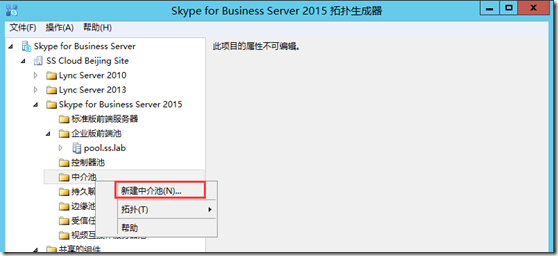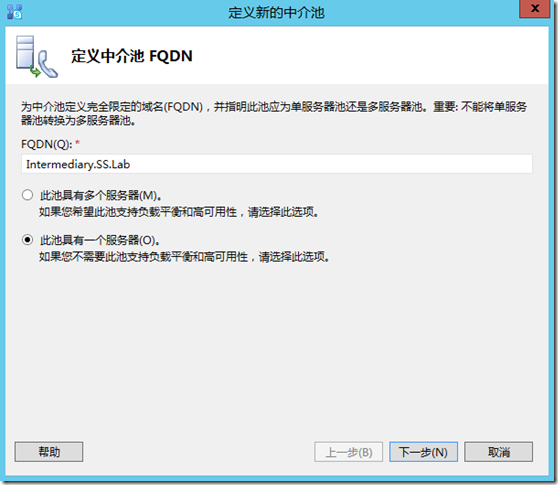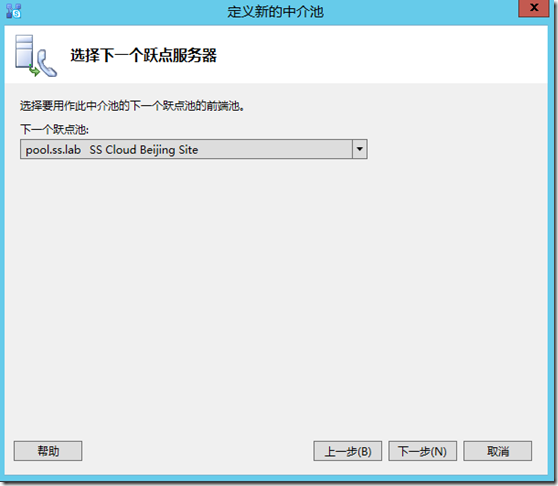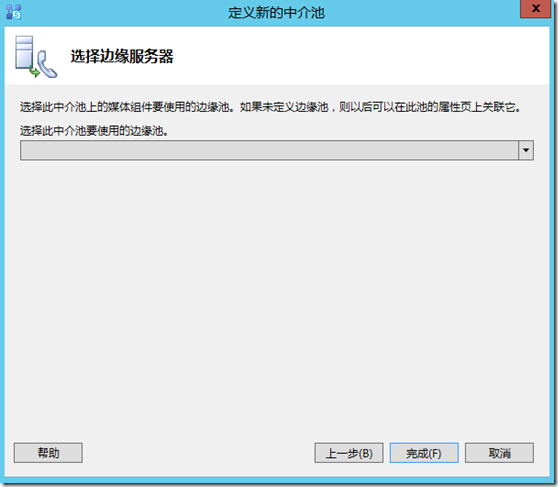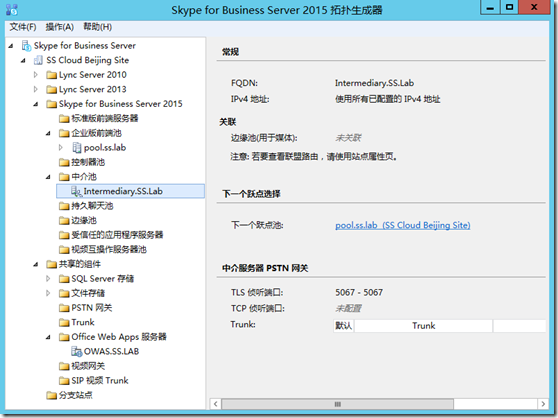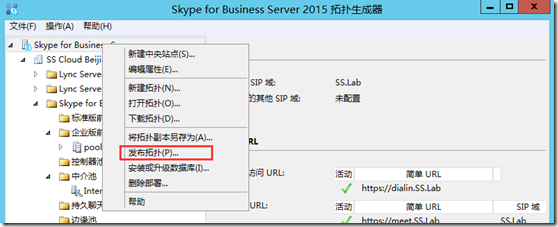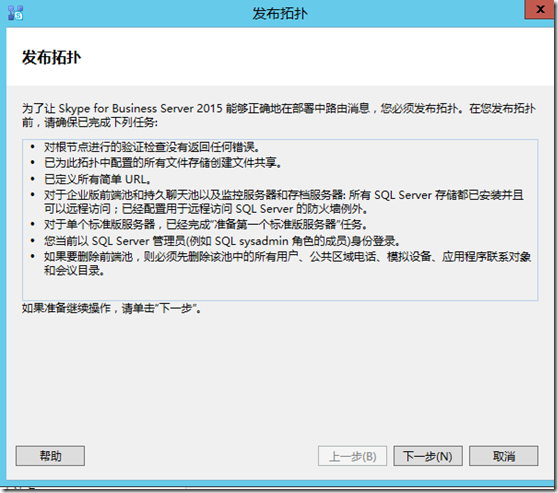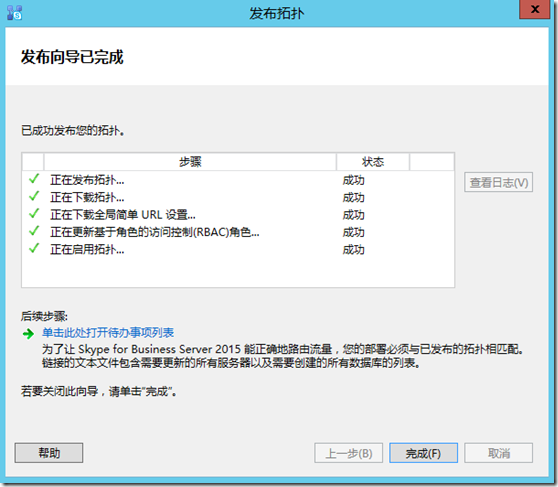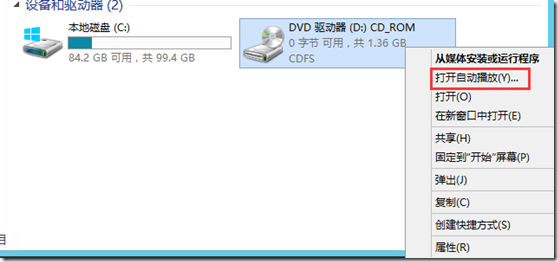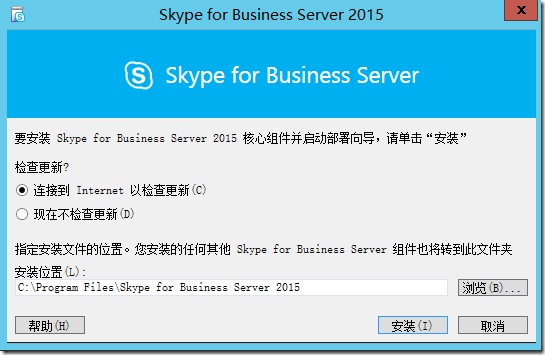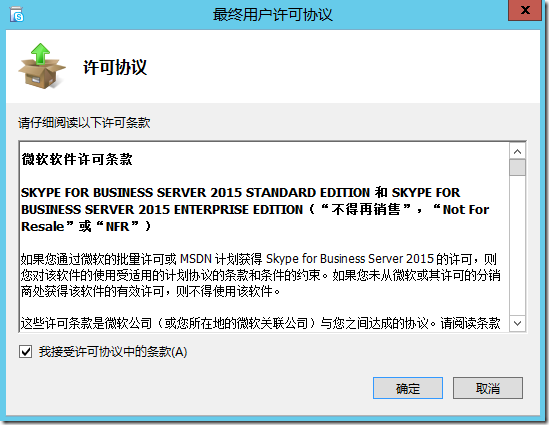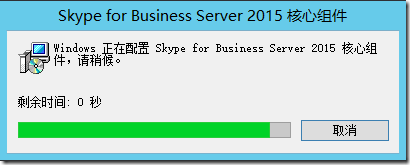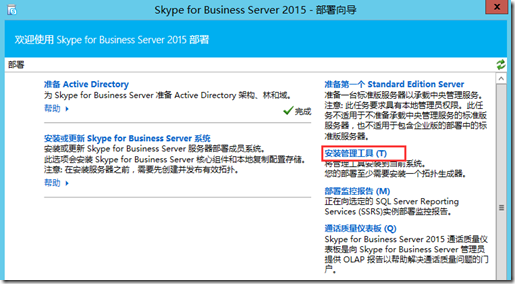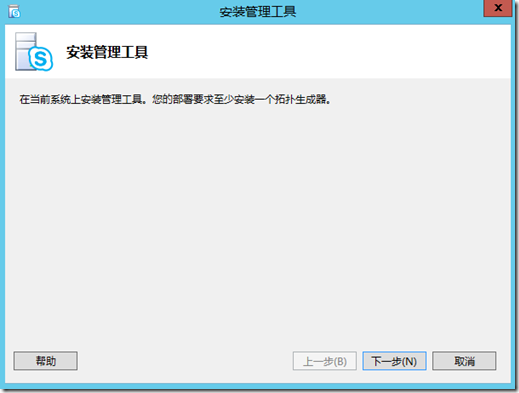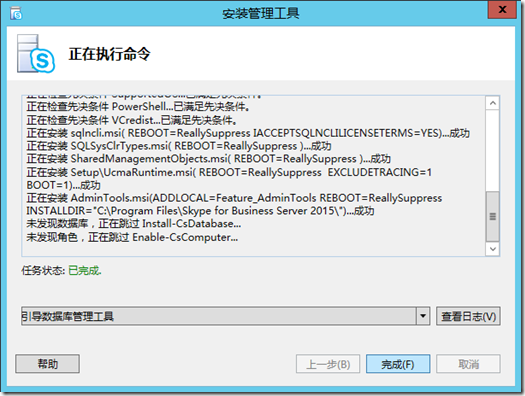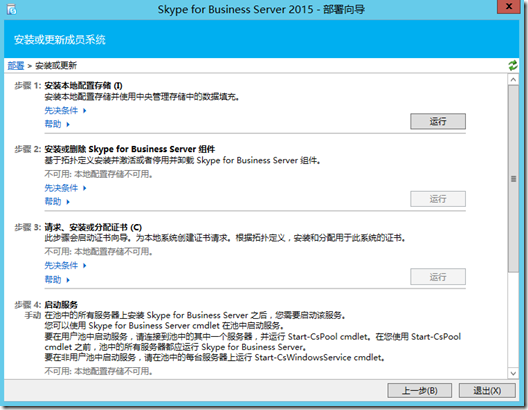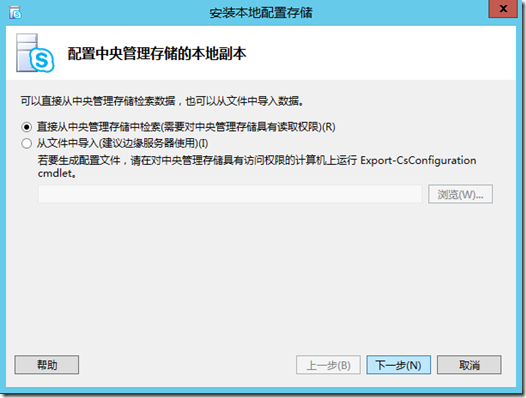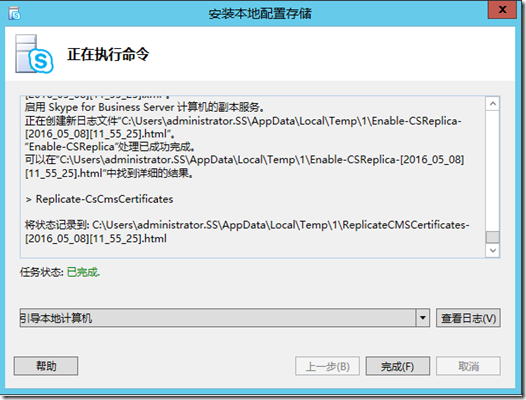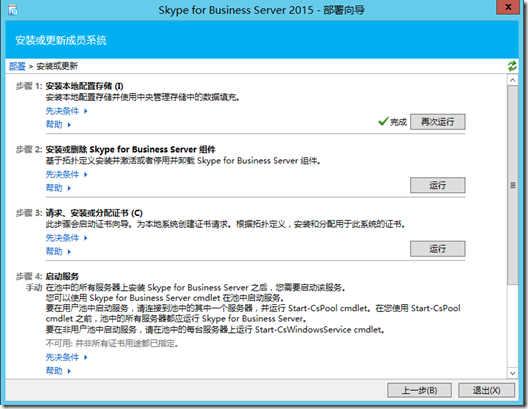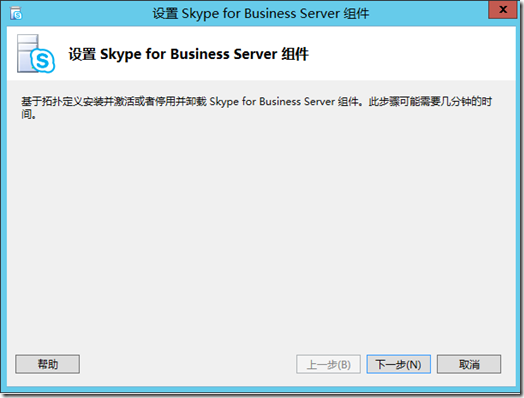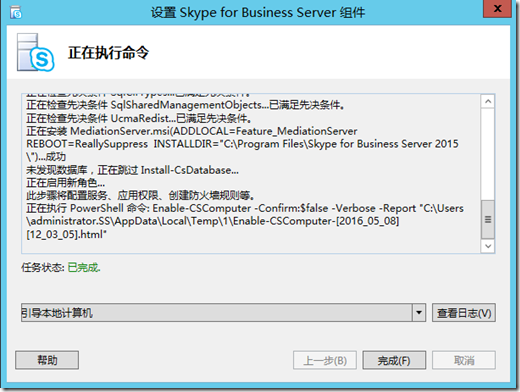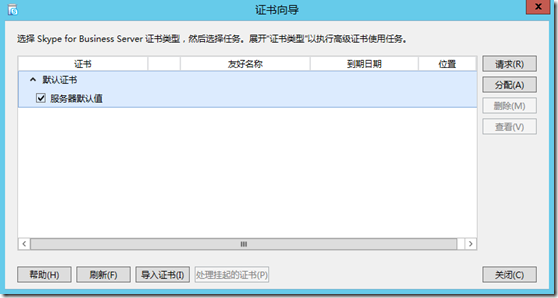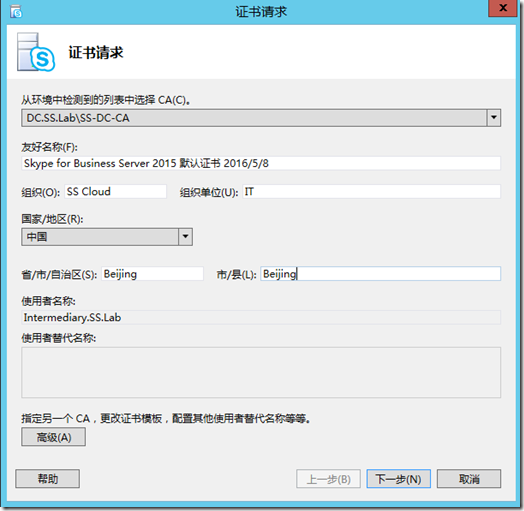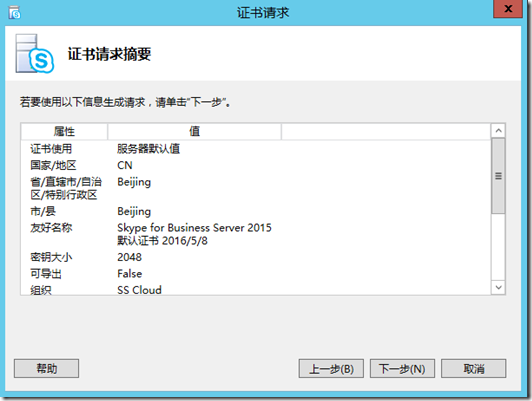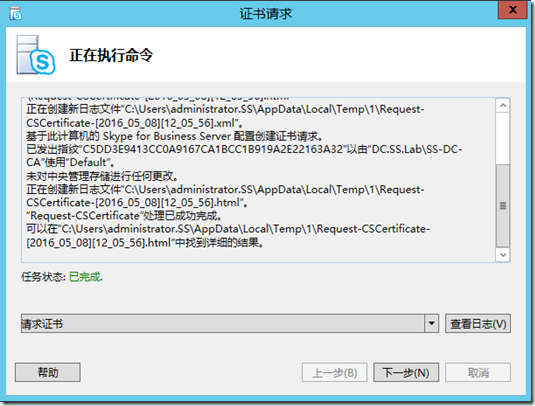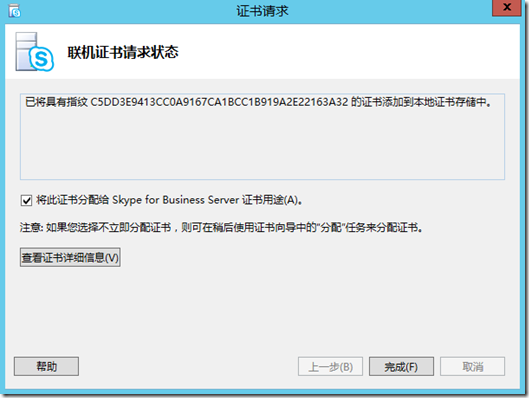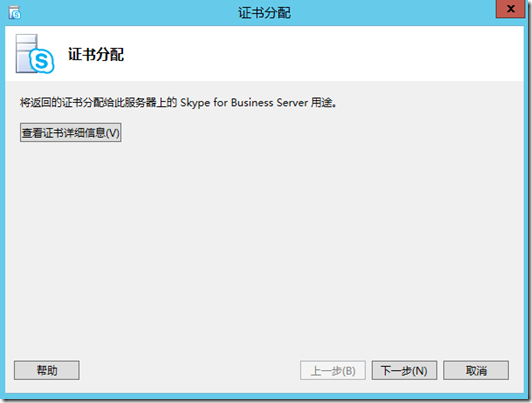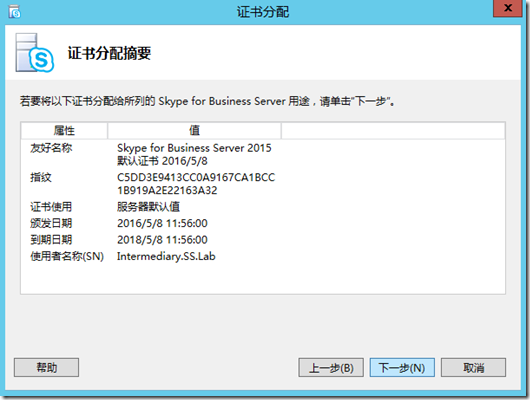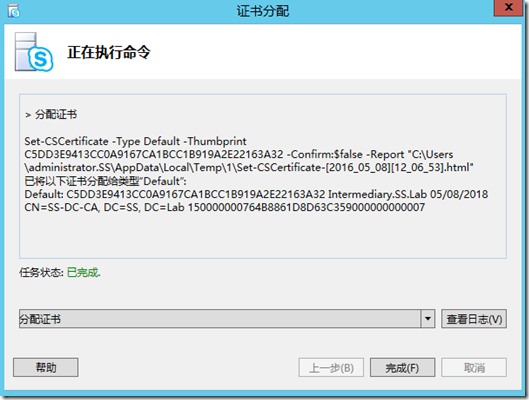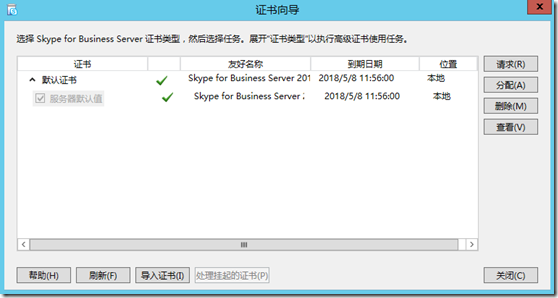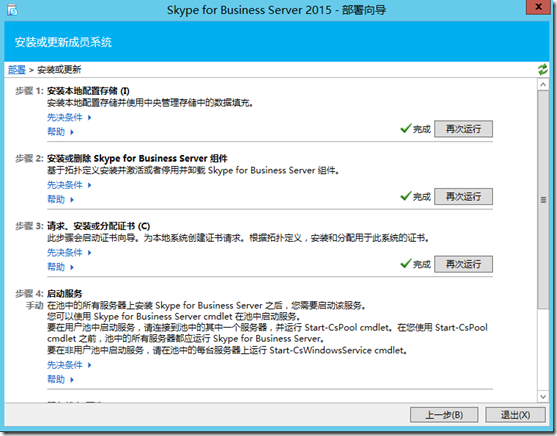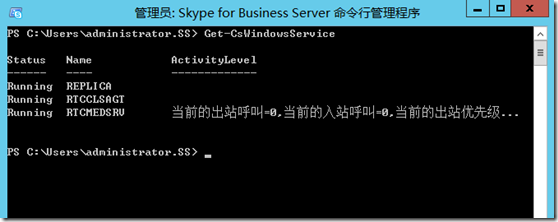Skype For Business 2015实战系列17:安装中介服务器
Posted
tags:
篇首语:本文由小常识网(cha138.com)小编为大家整理,主要介绍了Skype For Business 2015实战系列17:安装中介服务器相关的知识,希望对你有一定的参考价值。
Skype For Business 2015实战系列17:安装中介服务器
一:准备
打开SFB拓扑生成器,鼠标右键点击“中介池”—“新建中介池”:
根据实际情况输入中介池的FQDN,点击下一步:
点击下一步:
点击完成:
添加完成以后如下图所示:
点击发布拓扑:
点击下一步:
发布成功,点击完成:
二、安装中介服务器
插入SFB 2015安装光盘,点击“打开自动播放”:
点击安装:
勾选接受许可条款,点击确定:
安装完成,点击“安装管理工具”:
点击下一步:
安装完成,点击完成:
点击“安装或删除Skype for Business组建”
安装本地配置存储:
点击运行:
点击下一步:
安装完成,点击完成:
安装或删除Skype for Business Server组建:
点击运行:
点击下一步:
安装完成,点击完成:
请求或分配证书
点击请求:
输入基本信息,点击下一步:
点击下一步:
点击下一步:
点击完成:
点击下一步:
点击下一步:
点击完成:
完成以后如下图所示:
运行完成如下图所示:
查看服务已全部运行:
本文出自 “吴玉章的微软博客” 博客,请务必保留此出处http://wuyvzhang.blog.51cto.com/9992636/1863284
以上是关于Skype For Business 2015实战系列17:安装中介服务器的主要内容,如果未能解决你的问题,请参考以下文章
Skype For Business 2015实战系列9:安装先决条件
Skype For Business 2015实战系列11:创建并发布拓扑
Skype For Business 2015实战系列17:安装中介服务器
Skype For Business 2015实战系列13:安装Office Web App Server